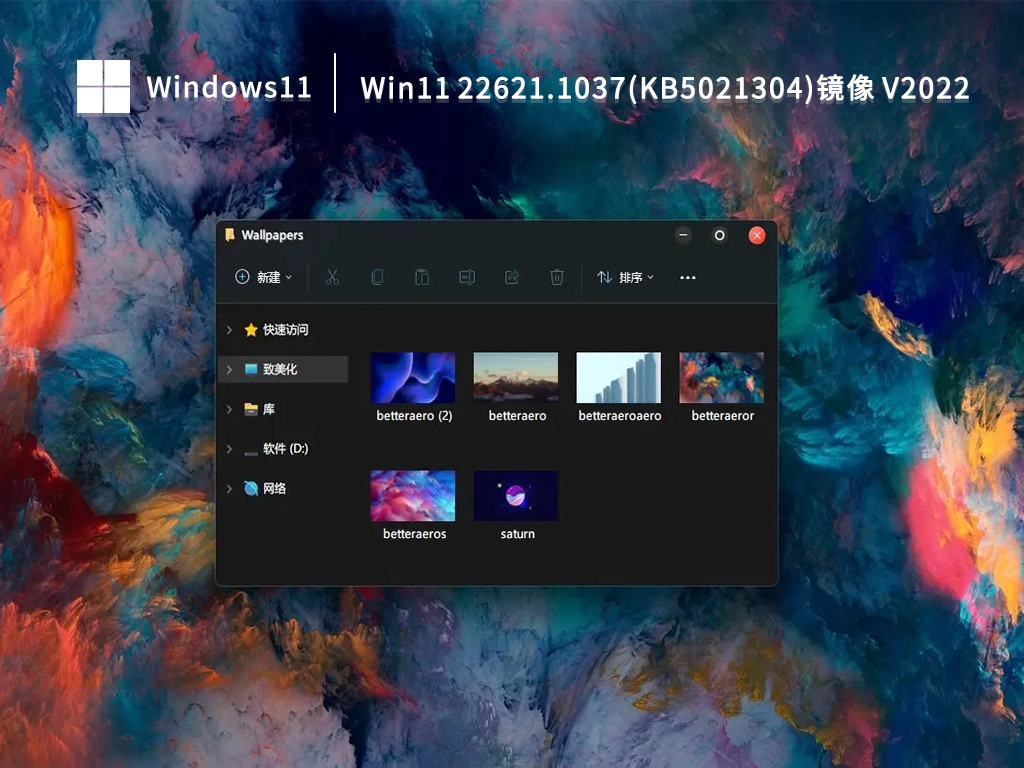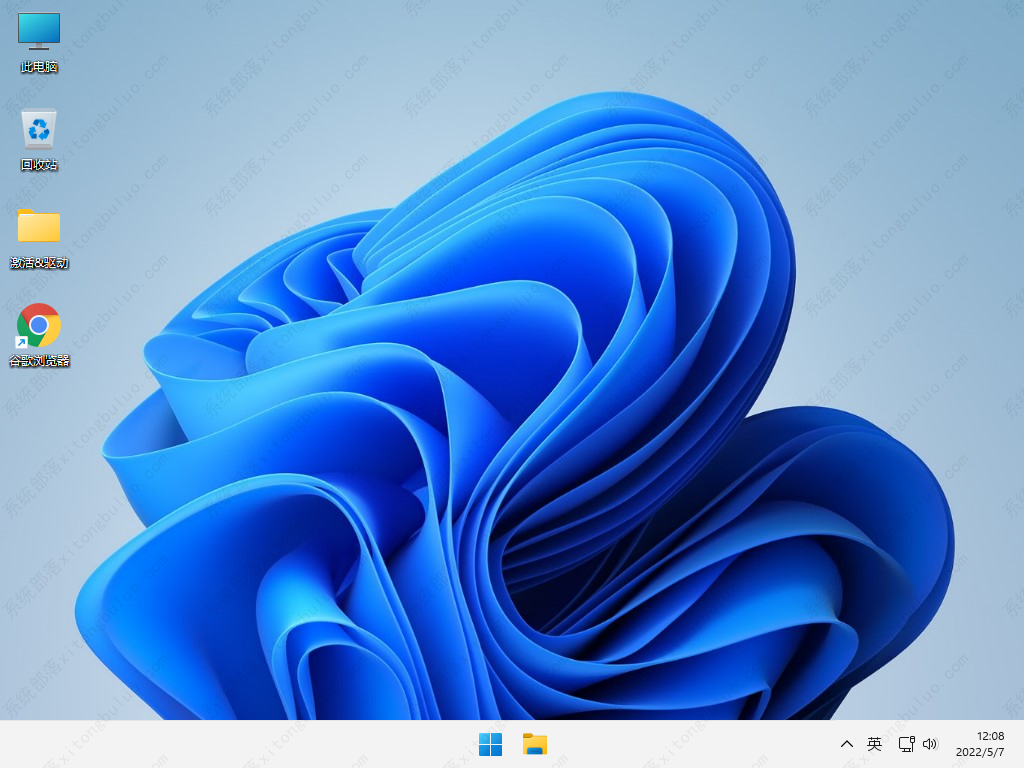Win11 22621.1037(KB5021304)镜像 V2022
Windows 11 内部版本 22621.1037
从这次飞行开始,语音访问现在更加灵活,并支持与具有不同名称的界面控件进行交互:
名称中包含数字,例如计算器应用程序,您现在可以在其中直接说“点击 5”。
名称之间没有任何空格,例如,在 Excel 中,在“插入”选项卡下,您可以通过说“单击数据透视表”或“单击数据透视图”直接与“数据透视表”和“数据透视图”等 UI 控件进行交互。
名称中包含特殊字符,例如“蓝牙和设备”或“拨号”等项目。您现在可以说“单击蓝牙和设备”或“单击拨号连字符”并与这些 UI 控件进行交互。
此外,该体验现在支持水平滚动到页面的最左端和最右端,您可以进行连续的左右滚动。
此外,该公司还增加了对旋转控件、拇指控件和拆分按钮等界面控件的支持,使您能够通过“单击”命令或使用数字叠加与这些控件进行交互。在文本框中移动光标的命令现在可以立即执行,此更新还修复了向左或向右捕捉窗口的捕捉命令的问题。
语音访问的一些新命令包括 (action:say):
关闭语音访问应用程序: “关闭语音访问”、“退出语音访问”或“退出语音访问”。
打开一个新应用程序: “Show [应用程序名称]”,例如“Show Edge”。
关闭应用程序: “Exit/Quit [应用程序名称]”,例如“Exit Word”、“Quit Edge”。
在屏幕上显示网格覆盖: “显示窗口网格。”
拉出命令帮助列表: “显示命令列表”或“显示命令”。
释放按住的键: “释放”。
在文本框中移动光标: “向前移动五个字符”、“向后移动两行”、“转到文档开头”、“移至行首”。
选择所需的编号。字符/行数: “选择向前/向后 [count] 个字符/行”,例如,“选择向前五个字符。”
删除选定的文本或最后听写的文本: “打那个。”
在文本框中粘贴文本: “粘贴此处”、“粘贴那个”。
对特定文本应用粗体格式: “Boldface [text]”,例如“boldface hello world”。
将选定的文本或最后听写的文本大写: “Cap that”。
安装方法
系统部落为您提供两种安装方法,本地硬盘安装是最为简单的安装方法。建议使用硬盘安装前先制作U盘启动工具,如果硬盘安装失败,或者您的电脑已经是开不了机、卡在欢迎界面、进不去桌面、蓝屏等情况,那么就需要选择U盘重装系统。
1、本地硬盘安装:硬盘安装Win11系统教程
2、U盘启动工具安装:U盘重装win11系统教程